wii教程
WII中文操作手册 共49页

锁謂的特殊設計其實是任天堂給內盒做了 一些改變,放置遊戲與電池的那一塊設計 成像是抽屜一樣,從凹槽用手指就可以抽 出來,之後只要抓住Wii平衡板(Wii Balance Board)就可以拿出來了,蠻貼心 的設計。
先說說這塊引人注目的Wii平衡板(Wii Balance Board),比我想像中的要大 上一些,重量也如之前所說得,頗重 的,沒有任何連接線,使用藍牙傳輸, 需要四顆A4電池。
13.跳出感应棒设置画面 14.感应棒为电视下方
15.利用手柄控制游标,按A选下方位置设定按钮。 16.按A确定
WII:系统中文说明
WII:WIIFIT中文使用说平衡板」和相應軟件搭配而成的套裝,也叫做「Wii健康包」的 形式推出,預定於2019年上半年在北美地區推出,具體時間 和價格未定。平衡版能 夠檢測使用者的產生的壓力,從而得到重量、平衡狀態等各方面數據,並通過無線 方式與Wii主機進行通信 玩家可以通過《WiiFit》進行各種健身活動,如俯臥撐、有氧操、呼拉圈等,系統會 根據玩家的動作檢測玩家的運動效果和身體狀況。正式推出的軟件中將 包括40種以 上的運動,如平衡測試分為平衡測試、單腿測試和靈活性測試三種,玩家要使得指 示線時刻保持在標準的範圍內。
WII中文操作手册
• WII:主机操作中文说明 • WII: 手柄使用说明及连接方法 • WII:系统中文说明 • WII:WIIFIT中文使用说明
WII:主机操作中文说明
WII主机正面面板
WII主机背面面板
WII: 手柄使用说明及连接方法
WII手柄使用说明
WII手柄与主机连接方法
1.打开WII主机电源 2.打开主机正面SD卡插槽盖
面積有多大呢?看看下面這張比較圖吧!
遊戲外盒相當簡潔,白色與綠色的配色也 蠻舒適的
wii破解主机使用教程

W I I破解主机使用教程-CAL-FENGHAI.-(YICAI)-Company One1WII破解主机使用教程1、视频线一头插主机,另一头三色插头接电视/音频输入(如下图)2、接好主机电源线及感应条电源3、USB插口接外置移动硬盘有指定的USB接口,请按图示位置接好横放主机,硬盘线插下面USB接口坚放插右边USB接口4、第一次使用需要匹配一下手柄与主机,请分别按一下主机与手柄的信号钮主机信号钮(打开主机信号盒盖)手柄信号钮(主手柄打开电池盒盖即可看到)5、红外的正确使用方法(以下是截图主机自带说明书翻译)6、看到下图画面后,用手柄红外功能选择USB LOADER CFG,再选开始,就可以进入游戏选择界面了。
有些主机版本USB LOADER CFG是下图样式,打开方式同上。
亲们也可以看下面的视频介绍视频破解主机介绍:常用配件使用教程平衡板进入需要平衡板的游戏,一般游戏中会有提示连接平衡板如果是第一次使用,按一下主机的信号钮和平衡板底部(装电池盒内)SYNC信号钮,这样就可以连上如果之前连接过主机与平衡板,直接在游戏中按下平衡板侧面的POWER钮即可连上。
跳舞毯主机对应跳舞毯插口进入需要跳舞毯的游戏,将跳舞毯插口连上主机对应插口(如果主机是立着放,插口在顶部)。
太鼓进入需要太鼓的游戏,将太鼓插口连上主手柄即可使用(温馨提示:是连主手柄,不是主机)方向盘、枪托将手柄放置在方向盘或枪托内即可使用常见事项常见问题解决办法打开主机后,电视没有画面1、确认主机视频线与电视已连接,2、视频线是接电视的视频输入口,3、电视机遥控器先择相应的视频信号源。
打开硬盘游戏看不到封面按主手柄上的下键与上键即可切换到封面图标显示。
打开游戏黑屏大部分的游戏这个情况是因为系统语言不对,选择游戏(先不要点打开游戏),点【选项】→将【语言】改成日语,再点开始游戏。
游戏如何操作建议新手玩家先从中文游戏开始,以便了解游戏的操作,如第一页的第一个游戏:wii运动不想玩游戏如何返回主页按主手柄上的HOME键与选择弹出窗口左侧按钮即可返回主页硬盘游戏如何在电脑上安装游戏常用下载地址电玩巴士WII游戏下载为什么有些游戏不能玩有部份游戏是需要借助瑜伽板或跳舞毯等游戏配件来玩的,如果暂时没有购买此配件的亲们暂时是不能玩这类的游戏。
wii破解傻瓜教程
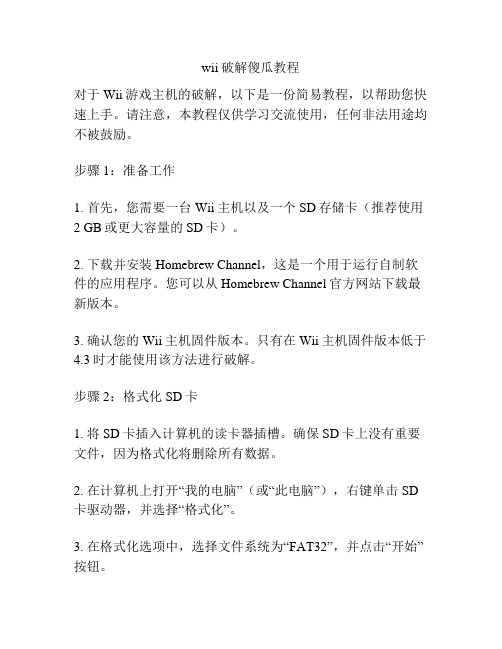
wii破解傻瓜教程对于Wii游戏主机的破解,以下是一份简易教程,以帮助您快速上手。
请注意,本教程仅供学习交流使用,任何非法用途均不被鼓励。
步骤1:准备工作1. 首先,您需要一台Wii主机以及一个SD存储卡(推荐使用2 GB或更大容量的SD卡)。
2. 下载并安装Homebrew Channel,这是一个用于运行自制软件的应用程序。
您可以从Homebrew Channel官方网站下载最新版本。
3. 确认您的Wii主机固件版本。
只有在Wii主机固件版本低于4.3时才能使用该方法进行破解。
步骤2:格式化SD卡1. 将SD卡插入计算机的读卡器插槽。
确保SD卡上没有重要文件,因为格式化将删除所有数据。
2. 在计算机上打开“我的电脑”(或“此电脑”),右键单击SD 卡驱动器,并选择“格式化”。
3. 在格式化选项中,选择文件系统为“FAT32”,并点击“开始”按钮。
4. 格式化完成后,将SD卡从计算机中取出。
步骤3:安装Homebrew Channel1. 下载Homebrew Channel安装包文件,将其解压缩到计算机上,并将所有文件复制到SD卡的根目录中。
2. 将SD卡从计算机中取出,并插入Wii主机的SD卡槽。
3. 打开Wii主机,点击主菜单上的“Wii”按钮,然后选择“数据管理”>“Wii”>“保存数据”>“SD卡”。
4. 在SD卡中找到Homebrew Channel的安装文件,然后点击“复制”。
5. 完成复制后,从Wii主机中取出SD卡,并再次插入计算机。
6. 在SD卡的根目录中创建一个名为“private”的文件夹。
7. 在“private”文件夹中创建一个名为“wii”的文件夹。
8. 将SD卡从计算机中取出,并重新插入Wii主机。
9. 打开Wii主机,点击主菜单上的“Wii”按钮,然后选择“数据管理”>“Wii”>“保存数据”>“SD卡”。
10. 在SD卡中找到Homebrew Channel的安装文件,然后点击“复制”。
① Wii主机快速安装使用方法
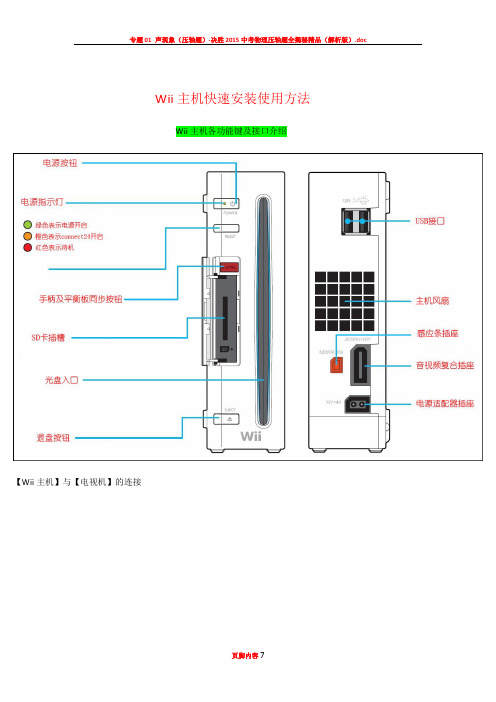
Wii主机快速安装使用方法Wii主机各功能键及接口介绍【Wii主机】与【电视机】的连接【感应条】与【wii主机】的连接【电源适配器】与【wii主机】的连接【移动硬盘】与【wii主机】的正确连接:usb连接线的主插头要与wii主机的【usb0】接口相连【新手柄】与【wii主机】同步,当wii主机为开机状态,按一下手柄【A】键,4个指示灯一起闪,数秒后全部熄灭,表示手柄和wii主机还没有作蓝牙同步,需要同步才可使用下图表示:1p = 主手柄2p = 副手并跳舞毯,训练毯与主机的正确连接------------------------------------------------------------------------------------------------------------------------------------------------------------------------------------------------------------------------------------------------------------------------------------------------------------------------------------------------------------------------------------------------------------------------Wii主机开机,开机后电源灯是绿色的,电视开机调到AV1或者AV2每一个电视都不同,电视上会出现一页12个小方格子的频道【如下图】然后找到【Wiiflow】频道进入游戏然后点开始会出现很多分类和全部,大部分游戏我们都帮分好类型,如果要玩的游戏不知道那个分类里面到全部里面去找就可以了最开始使用,建议先选择繁体中文类型里面的中文游戏熟悉一下如果屏幕上没有出现小手参考下图:感应条放到离地面1.2-1.5米左右的高度,不要有任何遮挡,手柄和感应条是无线感应的玩游戏站到离感应条1.5-2米左右远的距离,正对着感应条轻轻晃动手柄,电视屏幕上会出来一共小手的图标按手柄的A键确认手柄上home键是退出键Wii硬盘玩游戏有些游戏需要设置,请参考特殊游戏设置文档。
WII破解主机-使用教程

WII破解主机使用教程1、视频线一头插主机,另一头三色插头接电视/音频输入(如下图)2、接好主机电源线及感应条电源3、USB插口接外置移动硬盘有指定的USB接口,请按图示位置接好横放主机,硬盘线插下面USB接口坚放插右边USB接口4、第一次使用需要匹配一下手柄与主机,请分别按一下主机与手柄的信号钮主机信号钮(打开主机信号盒盖)手柄信号钮(主手柄打开电池盒盖即可看到)5、红外的正确使用方法(以下是截图主机自带说明书翻译)6、看到下图画面后,用手柄红外功能选择USB LOADER CFG,再选开始,就可以进入游戏选择界面了。
有些主机版本USB LOADER CFG是下图样式,打开方式同上。
亲们也可以看下面的视频介绍视频破解主机介绍:常用配件使用教程平衡板进入需要平衡板的游戏,一般游戏中会有提示连接平衡板如果是第一次使用,按一下主机的信号钮和平衡板底部(装电池盒内)SYNC信号钮,这样就可以连上如果之前连接过主机与平衡板,直接在游戏中按下平衡板侧面的POWER钮即可连上。
●跳舞毯主机对应跳舞毯插口进入需要跳舞毯的游戏,将跳舞毯插口连上主机对应插口(如果主机是立着放,插口在顶部)。
●太鼓进入需要太鼓的游戏,将太鼓插口连上主手柄即可使用(温馨提示:是连主手柄,不是主机)●方向盘、枪托将手柄放置在方向盘或枪托内即可使用常见事项常见问题解决办法●打开主机后,电视没有画面?1、确认主机视频线与电视已连接,2、视频线是接电视的视频输入口,3、电视机遥控器先择相应的视频信号源。
●打开硬盘游戏看不到封面?按主手柄上的下键与上键即可切换到封面图标显示。
●打开游戏黑屏?大部分的游戏这个情况是因为系统语言不对,选择游戏(先不要点打开游戏),点【选项】→将【语言】改成日语,再点开始游戏。
●游戏如何操作?建议新手玩家先从中文游戏开始,以便了解游戏的操作,如第一页的第一个游戏:wii运动●不想玩游戏如何返回主页?按主手柄上的HOME键与选择弹出窗口左侧按钮即可返回主页●硬盘游戏如何在电脑上安装?●游戏常用下载地址?电玩巴士WII游戏下载●为什么有些游戏不能玩?有部份游戏是需要借助瑜伽板或跳舞毯等游戏配件来玩的,如果暂时没有购买此配件的亲们暂时是不能玩这类的游戏。
wii模拟器使用教程
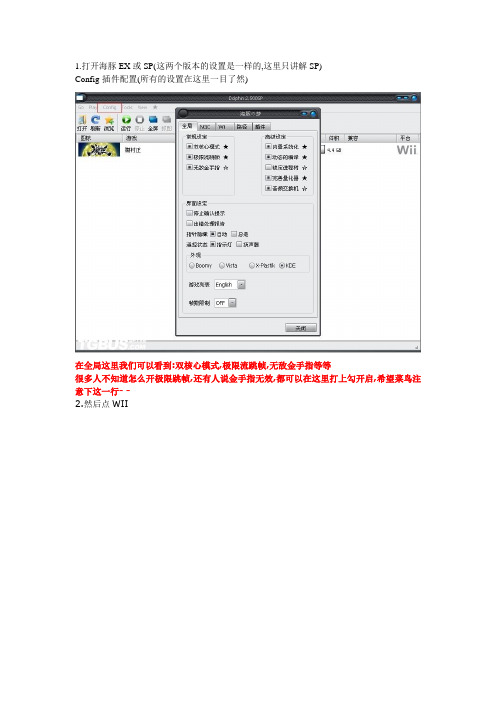
1.打开海豚EX或SP(这两个版本的设置是一样的,这里只讲解SP)Config-插件配置(所有的设置在这里一目了然)在全局这里我们可以看到:双核心模式,极限流跳帧,无敌金手指等等很多人不知道怎么开极限跳帧,还有人说金手指无效,都可以在这里打上勾开启,希望菜鸟注意下这一行- -2.然后点WII其他的就用默认的不用去多设置,这里就介绍下显示比例这个选项,大家可以选4:3或16:9.如果这里不行的话还可以在视频插件设置3.点路径直接点击添加找到游戏镜象就可以了,或者你下了很多的游戏放在某个文件佳内,那就在光驱根目录那里找到你的游戏镜象的所在文件佳就行了或者不在同一文件夹下,但在同一硬盘里,那就在搜索子目录前面勾上就行了.PS:这里有两个很重要,希望大家注意下a.如果游戏不是蓝大优化版,那就要删除游戏的002错误,具体的论坛有人教,这里我不重复了,大家自己找下就行了b.游戏如果开始第1次运行会出错的话,这里有两个解决方法第一个:不要在默认镜象那里添加游戏第二个:关闭360- -,这个方法我认为不怎么安全,还是推荐大家用第1个吧3.插件设置a.图象插件新版的模拟器就只有OPENGL这个插件点插件旁边的那个笑脸就可以看到设置了个人认为WII的视频插件比PS2的强大的多,不仅提供了游戏分辨率的设置,还提供了抗锯齿的选项在内部细节有三个选项,原始,2X,自定义分辨率原始:顾名思义就是用游戏默认的分辨率运行,适合低配置玩家2X:这个就很赞了,勾上以后画质极大提升啊,全屏以后也看不到锯齿了自定义:很多人说分辨率是灰色的,无法设置啊,其实非也,只要把原始和2X前面的勾去掉就可以设置了.眼叼的玩家还可以在加强那里的各项异性过滤和多重采样抗锯齿增加画面的美感,高配置的玩家不用怀疑了,全部开到最高吧再看看视频插件的高级选项吧这里其实并不需要我们去多设置,低配置玩家可以看下渲染,有很选项可以关闭游戏中的特效来提高速度,自己舍取吧修正:个别游戏就需要点上了(自己看吧,太多了,写了浪费时间)b.声音插件同样就一个DSP-HLE,两个版本0.71和0.70,我相信大家都是用0.71的吧- -其实声音对游戏速度也有影响的,低配置玩家就把前3个选项都勾吧,虽然这样游戏就没声音了,但是速度会提升很多配置不错的玩家一定要点上游戏速度限制,这样游戏的声音才会同步,并不会影响到游戏的流畅度的.c.控制一定要先在扩展模拟选项下选经典手柄!然后点按键就可以进行设置了.只要设置经典手柄框内的按键就行了,其他的没用,设置好用点应用就行了,两个应用都要点.4.开始游戏- -,去HAPPY吧,讲解到这里就没了,祝大家游戏愉快,暑假快乐.撒友拉拉。
WII软改完全新手教程系列之硬盘教程
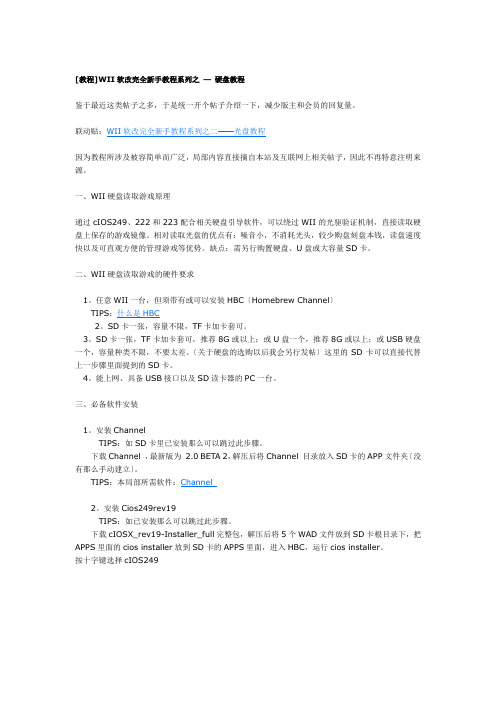
[教程]WII软改完全新手教程系列之—硬盘教程鉴于最近这类帖子之多,于是统一开个帖子介绍一下,减少版主和会员的回复量。
因为教程所涉及被容简单而广泛,局部内容直接摘自本站及互联网上相关帖子,因此不再特意注明来源。
一、WII硬盘读取游戏原理通过cIOS249、222和223配合相关硬盘引导软件,可以绕过WII的光驱验证机制,直接读取硬盘上保存的游戏镜像。
相对读取光盘的优点有:噪音小,不消耗光头,较少购盘刻盘本钱,读盘速度快以及可直观方便的管理游戏等优势。
缺点:需另行购置硬盘、U盘或大容量SD卡。
二、WII硬盘读取游戏的硬件要求1。
任意WII一台,但须带有或可以安装HBC〔Homebrew Channel〕2。
SD卡一张,容量不限,TF卡加卡套可。
3。
SD卡一张,TF卡加卡套可,推荐8G或以上;或U盘一个,推荐8G或以上;或USB硬盘一个,容量种类不限,不要太差。
〔关于硬盘的选购以后我会另行发帖〕这里的SD卡可以直接代替上一步骤里面提到的SD卡。
4。
能上网、具备USB接口以及SD读卡器的PC一台。
三、必备软件安装1。
安装ChannelTIPS:如SD卡里已安装那么可以跳过此步骤。
下载Channel ,最新版为2.0 BETA 2,解压后将Channel 目录放入SD卡的APP文件夹〔没有那么手动建立〕。
2。
安装Cios249rev19TIPS:如已安装那么可以跳过此步骤。
下载cIOSX_rev19-Installer_full完整包,解压后将5个WAD文件放到SD卡根目录下,把APPS里面的cios installer放到SD卡的APPS里面,进入HBC,运行cios installer。
按十字键选择cIOS249选好按A,接下来选那么即将被安装为cIOS249的IOS。
玩MH3建议选37,其他情况建议选38。
当然另外的IOS完全也可以选。
然后安装完自动返回HBC。
TIPS:本局部所需软件:cIOSX_rev19-InstallerTIPS:第二步选择的IOS37/38等与IOS249的关系?这里的IOS37/38被作为IOS249安装,当然,通过cIOSX_rev19-Installer,其他IOS也可以作为IOS249而安装。
WII基础安装上手指南
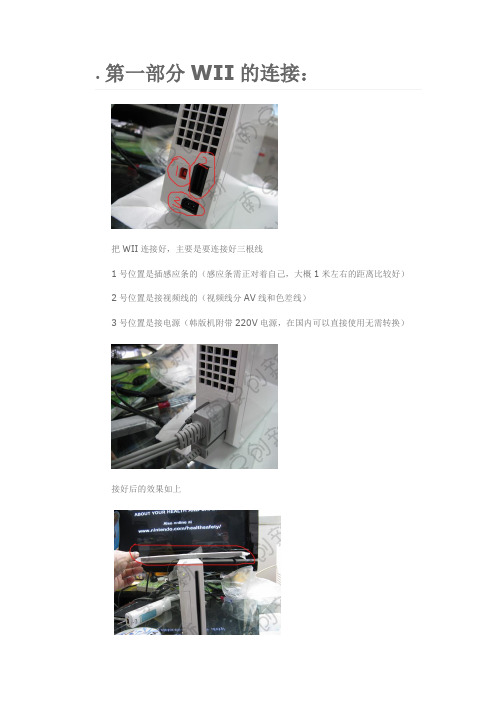
把WII连接好,主要是要连接好三根线1号位置是插感应条的(感应条需正对着自己,大概1米左右的距离比较好)2号位置是接视频线的(视频线分AV线和色差线)3号位置是接电源(韩版机附带220V电源,在国内可以直接使用无需转换)接好后的效果如上放好感应条,按一下主机上开机键开机由于WII主机和手柄是通过无线蓝牙连接,用之前需要先配对下才可以使用(类似于无线鼠标)打开手柄的电池盖和主机的SD卡盖,会发现两个红点,两个红点同时按下大概1秒就松掉(有个买家朋友反应手柄一直对不上,后来才发现时一直按着红点没有松手,呵呵)这个时候会发现手柄上的四个灯开始一起闪啊闪的闪到一个灯亮的时候,就表示手柄对上了对上后对着感应条(保持一米以外)左右晃动手柄,在电视机屏幕上找到小手的标志就可以进行游戏了(刚开始用可能会感觉很难上手,找不到那个小手的标志多试几次熟悉了就好了)硬盘的连接如果硬盘没接好的话,会进不去,这一步很重要,虽然很简单,但是很多人会错掉,务必使得硬盘的主USB 线接在WIi的主USB口上。
接好硬盘,主机USB线要接在WII的主USB口上,就是跟视频线对齐的USB口第二部分WII 端的操作USB直读频道我们一共安装了三款分别是USBLOADER GX, CFG和WIIFLOW三款USB直读各有所长,各位买家朋友可以根据自己的喜好,选择一款USB直读。
1是CFG频道,优点是兼容性好所有的游戏都支持,稳定性高不会死机,缺点是界面不美观,字体也比较模糊。
2是USBLOADER GX频道优点是界面整洁美观,找游戏很方面,自带游戏统计功能,缺点是兼容性差有一些游戏怪物猎人3,穿越迷路等游戏不支持,偶尔也会死机。
3是WIIFLOW频道优点是3D界面非常的华丽,缺点是游戏不好找,兼容性和稳定性都是一般和GX差不多CFG频道的进入:点开始的按钮(小手的光标放到开始上按A)进入游戏列表,手的滑动可以选游戏,选到自己喜欢的游戏然后按A、进入游戏设置界面这个,直接点A进入游戏即可现在进入游戏了可以玩了USBLOADER GX频道的进入:游戏的陈列方式要好几种,在SD卡中安装好配置文件,封面和中文的title,显示出来的都是中文的游戏名和游戏的封面选择一个游戏进入(初次使用WII推荐先玩第一次的WII 中文版或者WII SPORTS中文版,这两款游戏比较容易上手),点中间那个转的圆盘进入OK,进入游戏了,可以玩了WII FLOW频道的进入:一样点开始键进入游戏列表选到自己喜欢的游戏按A。
wii游戏选择及使用B
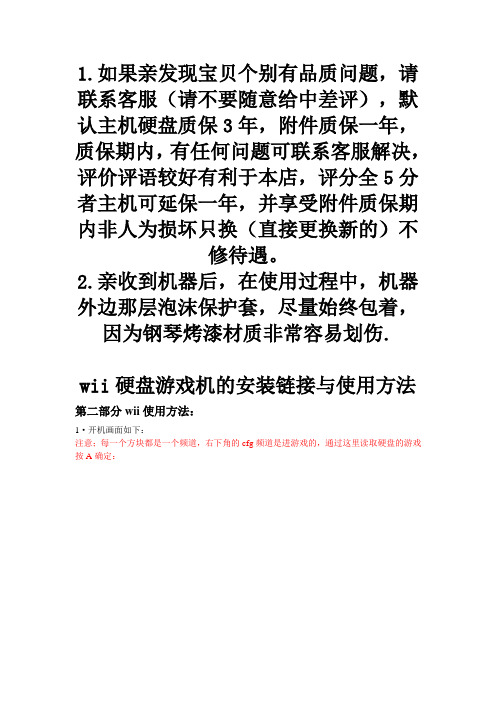
1.如果亲发现宝贝个别有品质问题,请联系客服(请不要随意给中差评),默认主机硬盘质保3年,附件质保一年,质保期内,有任何问题可联系客服解决,评价评语较好有利于本店,评分全5分者主机可延保一年,并享受附件质保期内非人为损坏只换(直接更换新的)不
修待遇。
2.亲收到机器后,在使用过程中,机器外边那层泡沫保护套,尽量始终包着,因为钢琴烤漆材质非常容易划伤.
wii硬盘游戏机的安装链接与使用方法第二部分wii使用方法:
1·开机画面如下:
注意;每一个方块都是一个频道,右下角的cfg频道是进游戏的,通过这里读取硬盘的游戏按A确定:
直接选开始,按A确定:
进入游戏菜单后,每一个图片就是对应的一个游戏,游戏下方显示的是游戏的名称,(欧)是英文版
按手柄的A键选中一个游戏,按start开始游戏(或者直接按A开始)
有五星图案显示如下:
在游戏菜单目录下按手柄的数字2键,喜欢的游戏就会显示如下:
屏幕的上方有菜单,按Filtert可以找到游戏的分类
选择你喜欢的游戏类型:。
wii的基本使用教程
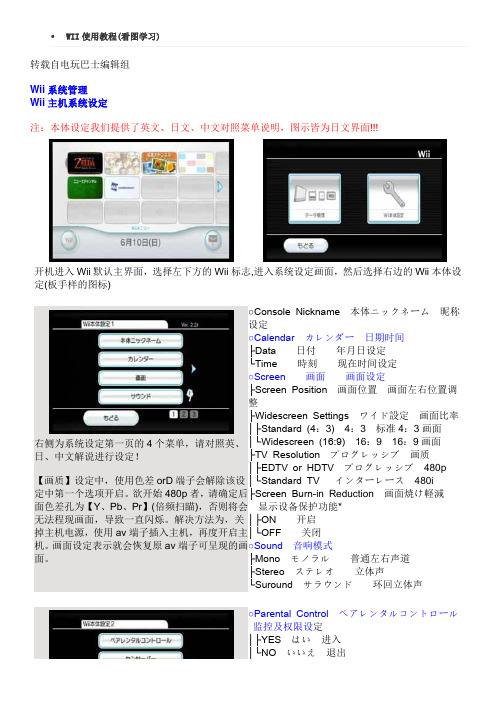
转载自电玩巴士编辑组Wii 系统管理Wii 主机系统设定注:本体设定我们提供了英文、日文、中文对照菜单说明,图示皆为日文界面!!!开机进入Wii 默认主界面,选择左下方的Wii 标志,进入系统设定画面,然后选择右边的Wii 本体设定(板手样的图标)右侧为系统设定第一页的4个菜单,请对照英、日、中文解说进行设定!【画质】设定中,使用色差orD 端子会解除该设定中第一个选项开启。
欲开始480p 者,请确定后面色差孔为【Y 、Pb 、Pr 】(倍频扫瞄),否则将会无法程现画面,导致一直闪烁。
解决方法为,关掉主机电源,使用av 端子插入主机,再度开启主机。
画面设定表示就会恢复原av 端子可呈现的画面。
○Console Nickname 本体ニックネーム 昵称设定○Calendar カレンダー 日期时间├Data 日付 年月日设定└Time 時刻 现在时间设定○Screen 画面 画面设定├Screen Position 画面位置 画面左右位置调整├Widescreen Settings ワイド設定 画面比率│├Standard (4:3) 4:3 标准4:3画面│└Widescreen (16:9) 16:9 16:9画面├TV Resolution プログレッシブ 画质 │├EDTV or HDTV プログレッシブ 480p│└Standard TV インターレース 480i ├Screen Burn -in Reduction 画面焼け軽減 显示设备保护功能*│├ON 开启│└OFF 关闭○Sound 音响模式├Mono モノラル 普通左右声道 ├Stereo ステレオ 立体声 └Suround サラウンド 环回立体声○Parental Control ペアレンタルコントロール监控及权限设定│├YES はい 进入│└NO いいえ 退出右侧为系统设定第二页的4个菜单。
【红外感应条设置】请按照自己的摆放位置在设定里选择上下,一般感应条和电视的距离大概在1~4米之间(网友测试数据)。
Wii完全软破解攻略
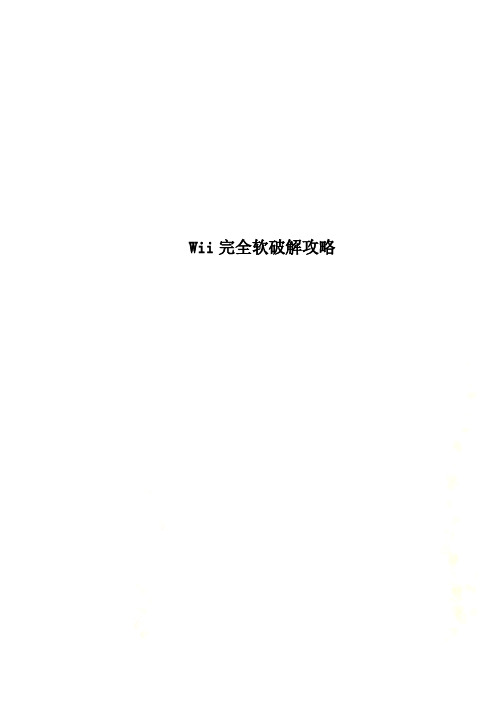
Wii完全软破解攻略彻底玩透Wii系统!Wii完全软破解攻略•1前言•2HOME BREW频道的安装(1)•7WIIHDL玩游戏攻略(1)•8WIIHDL玩游戏攻略(2)•9WIIHDL玩游戏攻略(3)•10WIIHDL玩游戏攻略(4)•11WIIHDL玩游戏攻略(5)•12WIIHDL玩游戏攻略(6)•13WIIHDL玩游戏攻略(7)•14WIIHDL破解大功告成•15WIIHDL化PC端工具安装1.前言在一般人的心中,任天堂的Wii只是一台游戏机,一台画质很次的游戏机,跟XBOX360和PS3完全是两个档次的产品,不应该把它归到次世代的游戏机当中。
这个我是可以理解的,不过由于Wii操作系统的独特性(被破解得比较彻底),Wii早就不仅仅是一台游戏机了。
因此,在我看来,“玩游戏”的人不一定喜欢玩Wii,但“玩游戏机”的人(这部分人大多是DIY高手),就应该首选Wii了。
玩Wii一般从破解开始。
稍微有买Wii冲动的人一般都了解过,Wii有硬破解和软破解。
所谓硬破解就是能够直接读D版游戏碟,而且通杀日版、美版、欧版,不用装什么软件。
其原理也很简单,就是用一块专用的电路焊在Wii光驱的主控芯片上,骗过芯片上的反盗版机制。
但大部分硬破解有个不好的地方,就是必须让Wii的系统版本停留在比较旧的状态下,对于高手玩家来说,并不能即时体验新版系统带来的新体验。
所以,这涉及到挑选硬破解模块的选购流程(如果挑到能更新,且更新快的直读芯片,那就太幸运了),而国内大部分的商家,都不可能提供N种破解方案供玩家选择(一来没时间,二来没技术)。
硬破解的现状就是,一般需要Wii停留在较低系统版本才能通杀日版、美版和欧版,如果系统更新到3.3以上,就容易出现兼容性降低的情况。
以日版机为例,插入新的美版和欧版的盘可能会提示升级系统,这样就出现了“双频道”和“三频道”的可能了。
(所谓的双频、三频,就是一台机器里,由于混合使用了日版、美版、欧版游戏,经过一些系统升级过程之后,产生了两个或者三个新闻、天气预报的频道。
WII模拟器教材
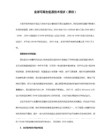
WII使用操作教材
操作部分:
1:主机后面3个接口: 分别为电源接口 ,感应条接口 ,视屏输出线接口,请将主机包装内部的配件按顺序接好,选择对应的电视机频道。
2:感应条请放置在电视机的前方位置,如果在屏幕没有找到鼠标小手指,请同步手柄信号。同步方法:右柄放置电池的地方有红色小按键,主机正面《放置光盘的地方》有一个小方块盖子打开,里面有SD卡槽和一个长方形红色同步按键,请将手柄红点和主机红键一起按住3秒,就可以同步无线手柄。瑜伽FIT板也是同样操作。
4:GBA 模拟器在主机频道显示VISUALBOY GX 点击进入选择开始
5:MP3 播放器在主机频道显示MPPIAY CE 点击进入选择开始OPEN-FILE-WIIUSB-FAT32- MUSIC
6:DVD 播放器在主机频道显示MPPIAY CE 点击进入选择开始OPEN-FILE-WIIUSB-FAT32- VIDOE
WII游戏机注意事项:
1 联网时提示更新升级,千万不要选择更新升级,如果选择了 机器就升级到官方版本,就玩不了d版游戏了,任天堂用这个来控制玩d版游戏的
2 进系统设置的时候选择的时候看清楚了再选择,不要选择格式化。
3请勿随意安装IOS、CIOS补丁,自行升级或降级系统,因为任天堂也在不断的更新系统反破解,因此造成的机器变砖或频道丢失可能会无法修复!另3.5K版本已经不认早期的IOS、CIOS,人为乱装补丁会把WII变成一个无法修复的砖头!请勿尝试。
3:主机后方有2个USB口,一个有USB图标,一个有USB字体,请将硬盘的主线接到USB图标口,如有付线连接到USB字体口,请不要插反。
4:请点击CFG USB LODA70菜单进入硬盘游戏,选择开始全中文操作。进去之后可以进去翻页,封面变化,游戏列表多样选择,按手柄既可以操作。
Wii中文使用说明书
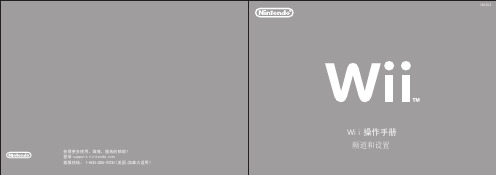
C/RVL-USZ-8
Wii 操作手册
Wii Ope频r道at和io设n置s Manual
为了保证你的健康和安全,以及正确 使用Wii系统,请阅读并遵循Wii操作 手册-系统建立的相关说明
按住按钮B,移动光标来移 动可见区域
选择一个Mii来显 示你的Mii角色标 签,改变他最喜 欢的环境
按下“+”或“-”按钮来放 大缩小屏幕
通过使用Wii遥控器和按下A/B 按钮,来选择抓放一个Mii。你 可以锁定一个Mii移动到控制图 标上,然后放开按钮。
注意:将Mii抓放到删除按钮将不可恢复
储存一个Mii到Wii遥控器中
使用Wii或NGC游戏光盘
Wii 光盘
NGC 光盘
放入游戏光盘前 确信你的Wii游戏机电源已开启,并已经与你的 电视或其他显示器连接。 对你的电视进行正确的输入设置。(详见18页)
放入游戏光盘 将你的游戏光盘放入位于游戏机前方的光盘插槽 中,游戏机会自动开机,出现Wii菜单。
• 如果你的游戏机垂直放置,光盘标签面向右侧。 • 如果你的游戏机水平放置,光盘标签面向上方。
现在时间
Wii设置及数据管理
改变游戏机设置或管理SD卡或 Nintendo GameCube(NGC)记
忆卡(详见40页)
当前日期
SD卡菜单
打开SD卡菜单
Wii留言板
打开Wii留言板(详见30页)
2
当有新留言时闪烁
Wii 频道
以下是目前可用频道:
l 光盘频道
开始Wii和Nintendo GameCube游戏
wii的基本使用教程
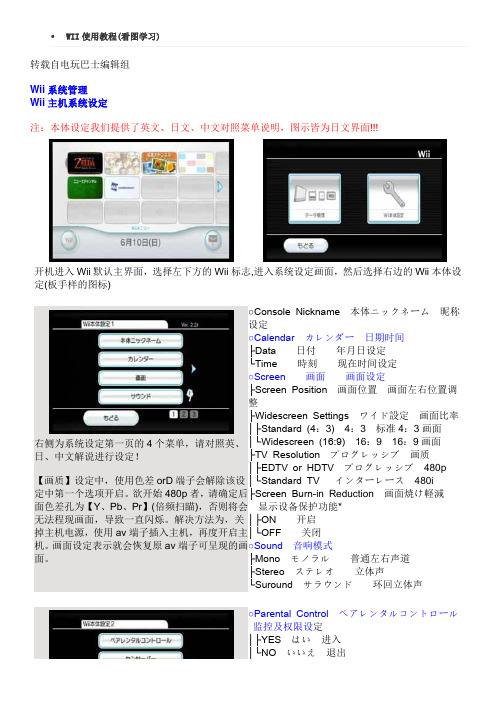
转载自电玩巴士编辑组Wii 系统管理Wii 主机系统设定注:本体设定我们提供了英文、日文、中文对照菜单说明,图示皆为日文界面!!!开机进入Wii 默认主界面,选择左下方的Wii 标志,进入系统设定画面,然后选择右边的Wii 本体设定(板手样的图标)右侧为系统设定第一页的4个菜单,请对照英、日、中文解说进行设定!【画质】设定中,使用色差orD 端子会解除该设定中第一个选项开启。
欲开始480p 者,请确定后面色差孔为【Y 、Pb 、Pr 】(倍频扫瞄),否则将会无法程现画面,导致一直闪烁。
解决方法为,关掉主机电源,使用av 端子插入主机,再度开启主机。
画面设定表示就会恢复原av 端子可呈现的画面。
○Console Nickname 本体ニックネーム 昵称设定○Calendar カレンダー 日期时间├Data 日付 年月日设定└Time 時刻 现在时间设定○Screen 画面 画面设定├Screen Position 画面位置 画面左右位置调整├Widescreen Settings ワイド設定 画面比率│├Standard (4:3) 4:3 标准4:3画面│└Widescreen (16:9) 16:9 16:9画面├TV Resolution プログレッシブ 画质 │├EDTV or HDTV プログレッシブ 480p│└Standard TV インターレース 480i ├Screen Burn -in Reduction 画面焼け軽減 显示设备保护功能*│├ON 开启│└OFF 关闭○Sound 音响模式├Mono モノラル 普通左右声道 ├Stereo ステレオ 立体声 └Suround サラウンド 环回立体声○Parental Control ペアレンタルコントロール监控及权限设定│├YES はい 进入│└NO いいえ 退出右侧为系统设定第二页的4个菜单。
【红外感应条设置】请按照自己的摆放位置在设定里选择上下,一般感应条和电视的距离大概在1~4米之间(网友测试数据)。
WII模拟器的使用教程
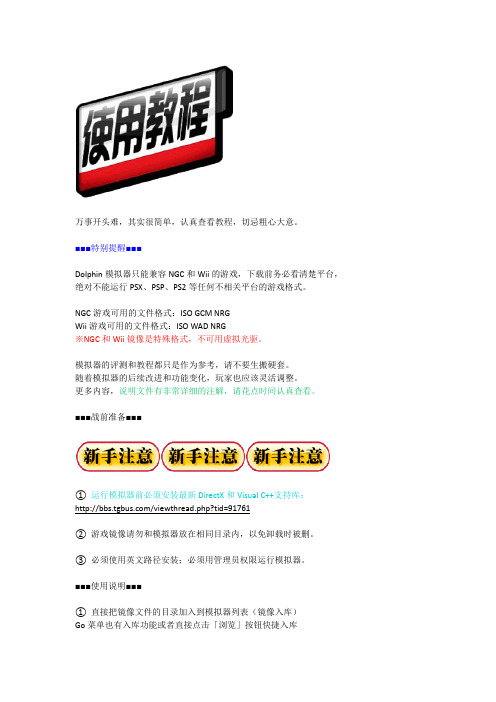
万事开头难,其实很简单,认真查看教程,切忌粗心大意。
■■■特别提醒■■■Dolphin模拟器只能兼容NGC和Wii的游戏,下载前务必看清楚平台,绝对不能运行PSX、PSP、PS2等任何不相关平台的游戏格式。
NGC游戏可用的文件格式:ISO GCM NRGWii游戏可用的文件格式:ISO WAD NRG※NGC和Wii镜像是特殊格式,不可用虚拟光驱。
模拟器的评测和教程都只是作为参考,请不要生搬硬套。
随着模拟器的后续改进和功能变化,玩家也应该灵活调整。
更多内容,说明文件有非常详细的注解,请花点时间认真查看。
■■■战前准备■■■①运行模拟器前必须安装最新DirectX和Visual C++支持库:/viewthread.php?tid=91761②游戏镜像请勿和模拟器放在相同目录内,以免卸载时被删。
③必须使用英文路径安装;必须用管理员权限运行模拟器。
■■■使用说明■■■①直接把镜像文件的目录加入到模拟器列表(镜像入库)Go菜单也有入库功能或者直接点击「浏览」按钮快捷入库【小窍门】全局配置~路径可以自由添加更多目录或移除②列表中点击鼠标右键可以使用对应的功能※请注意:删除功能是从硬盘彻底删除文件双击列表中对应游戏可以直接引导游戏③在「详细信息」里可以开启加速和使用金手指等④在「全局配置」里可以限制速度和更改各类选项※模拟引擎可能会影响(改善)游戏兼容性(各取所需)⑤图像插件的设置也需要根据不同游戏灵活调节⑥精确比例选择多样或者X2可以实现极致的高清画质※ATI显卡不建议使用OpenGL插件(请用DirectX9插件)不必开启会拖慢速度的抗锯齿功能(独家的特殊处理更理想)⑦控制插件对应NGC游戏(少数Wii游戏也可用比如火影忍者系列)⑧ Wii的游戏控制应该要设置感应插件(预设方便不同游戏的操作)⑨在Tools菜单可以管理NGC记忆卡和导入Wii主机存档等■■■疑难解答■■■Q:如何使用金手指??A:模拟器自带更简单的金手指和补丁包教程,查看安装目录内的CHEATS.TXT文件。
WII破解主机使用教程
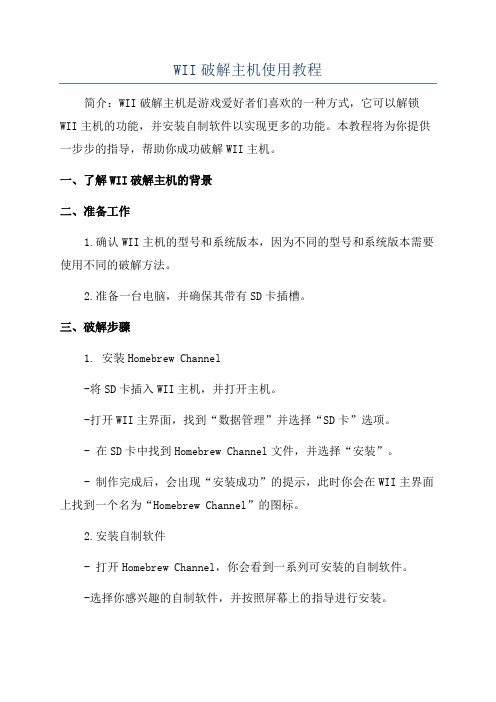
WII破解主机使用教程简介:WII破解主机是游戏爱好者们喜欢的一种方式,它可以解锁WII主机的功能,并安装自制软件以实现更多的功能。
本教程将为你提供一步步的指导,帮助你成功破解WII主机。
一、了解WII破解主机的背景二、准备工作1.确认WII主机的型号和系统版本,因为不同的型号和系统版本需要使用不同的破解方法。
2.准备一台电脑,并确保其带有SD卡插槽。
三、破解步骤1. 安装Homebrew Channel-将SD卡插入WII主机,并打开主机。
-打开WII主界面,找到“数据管理”并选择“SD卡”选项。
- 在SD卡中找到Homebrew Channel文件,并选择“安装”。
- 制作完成后,会出现“安装成功”的提示,此时你会在WII主界面上找到一个名为“Homebrew Channel”的图标。
2.安装自制软件- 打开Homebrew Channel,你会看到一系列可安装的自制软件。
-选择你感兴趣的自制软件,并按照屏幕上的指导进行安装。
-安装完成后,重新启动WII主机,你将在主界面上看到新安装的自制软件的图标。
3. 使用Wii Backup Manager-打开软件,连接你的WII主机到电脑上,并选择破解所需的游戏光盘文件。
-点击“转换”按钮,软件会将游戏光盘转换为WII主机可识别的文件格式。
- 将转换后的文件复制到SD卡中,然后将SD卡插入到WII主机上,即可通过Homebrew Channel进行游玩。
四、注意事项1.在破解过程中,务必按照指导操作,避免不正确的操作导致WII主机无法正常使用。
2.破解主机后,可能会失去一些原生的功能或得不到官方固件的更新和支持。
3.使用自制软件时,务必确保软件是安全可靠的,以防止系统受到恶意软件的破坏。
五、总结。
- 1、下载文档前请自行甄别文档内容的完整性,平台不提供额外的编辑、内容补充、找答案等附加服务。
- 2、"仅部分预览"的文档,不可在线预览部分如存在完整性等问题,可反馈申请退款(可完整预览的文档不适用该条件!)。
- 3、如文档侵犯您的权益,请联系客服反馈,我们会尽快为您处理(人工客服工作时间:9:00-18:30)。
终于在画质和游戏性能的对比下,我和大多数人一样,放弃了PS2,爱上WII,俗话说的好嘛:天涯何处无芳草,何必单恋一棵草,本来
数目就不多,何况质量又不好- -
好,切入正题,这次就给各位菜鸟详细的讲解一下WII的具体使用方法(高手可以直接无视这帖子)
看了帖子以后我发现问题了,图不清楚- -.图不清楚的点击图片,放大了看,实在抱歉
1.打开海豚EX或SP(这两个版本的设置是一样的,这里只讲解SP)
Config-插件配置(所有的设置在这里一目了然)
在全局这里我们可以看到:双核心模式,极限流跳帧,无敌金手指等等
很多人不知道怎么开极限跳帧,还有人说金手指无效,都可以在这里打上勾开启,希望菜鸟注意下这一行- -
2.然后点WII
其他的就用默认的不用去多设置,这里就介绍下显示比例这个选项,大家可以选4:3或16:9.如果这里不行的话
还可以在视频插件设置
直接点击添加找到游戏镜象就可以了,或者你下了很多的游戏放在某个文件佳内,那就在光驱根目录那里找到你
的游戏镜象的所在文件佳就行了
或者不在同一文件夹下,但在同一硬盘里,那就在搜索子目录前面勾上就行了.
PS:这里有两个很重要,希望大家注意下
a.如果游戏不是蓝大优化版,那就要删除游戏的002错误,具体的论坛有人教,这里我不重复了,大家自己找下就
行了
b.游戏如果开始第1次运行会出错的话,这里有两个解决方法
第一个:不要在默认镜象那里添加游戏
第二个:关闭360- -,这个方法我认为不怎么安全,还是推荐大家用第1个吧
a.图象插件
新版的模拟器就只有OPENGL这个插件
点插件旁边的那个笑脸就可以看到设置了
个人认为WII的视频插件比PS2的强大的多,不仅提供了游戏分辨率的设置,还提供了抗锯齿的选项
在内部细节有三个选项,原始,2X,自定义分辨率
原始:顾名思义就是用游戏默认的分辨率运行,适合低配置玩家
2X:这个就很赞了,勾上以后画质极大提升啊,全屏以后也看不到锯齿了自定义:很多人说分辨率是灰色的,无法设置啊,其实非也,只要把原始和2X前面的勾去掉就可以设置了. 眼叼的玩家还可以在加强那里的各项异性过滤和多重采样抗锯齿增加画面的美感,高配置的玩家不用怀疑了,全
再看看视频插件的高级选项吧
这里其实并不需要我们去多设置,低配置玩家可以看下渲染,有很选项可以关闭游戏中的特效来提高速度,自己
舍取吧
修正:个别游戏就需要点上了(自己看吧,太多了,写了浪费时间)
b.声音插件
同样就一个DSP-HLE,两个版本0.71和0.70,我相信大家都是用0.71的吧- -
其实声音对游戏速度也有影响的,低配置玩家就把前3个选项都勾吧,虽然这样游戏就没声音了,但是速度会提
升很多
配置不错的玩家一定要点上游戏速度限制,这样游戏的声音才会同步,并不会影响到游戏的流畅度的.
这里就不多介绍了,大家根据自己需要设置按键吧
有很多游戏是需要WII经典手柄来操作的,设置控制这里是没用的,比如说怪物猎人3,就需要用到感应了.
一定要先在扩展模拟选项下选经典手柄!然后点按键就可以进行设置了.
只要设置经典手柄框内的按键就行了,其他的没用,设置好用点应用就行了,两个应用都要点.
4.开始游戏- -,去HAPPY吧,讲解到这里就没了,祝大家游戏愉快,暑假快乐.撒友拉拉。
